Introdução
Explorar as configurações de áudio no Windows 11 abre novas possibilidades para usuários que precisam de mais de uma saída de áudio. Seja para jogos, streaming, produção de áudio ou atividades cotidianas, configurar seu sistema para lidar com múltiplas saídas pode melhorar significativamente sua experiência. Ao direcionar o som para diferentes dispositivos de maneira integrada, você elimina a necessidade de trocas constantes, aumentando assim a produtividade e o prazer. Neste guia, discutimos como configurar múltiplas saídas de áudio no Windows 11, utilizar software de terceiros para controle aprimorado, explorar as aplicações práticas de saídas duplas e resolver possíveis problemas de solução de problemas. Vamos desvendar as capacidades de gerenciamento de áudio do Windows 11.

Compreendendo as Configurações de Áudio do Windows 11
O Windows 11 inclui uma ampla gama de recursos de áudio, embora muitos usuários raramente utilizem toda a versatilidade de suas configurações. O sistema permite a conexão simultânea de vários dispositivos de áudio, como alto-falantes, fones de ouvido e soundbars Bluetooth. No entanto, utilizar essa habilidade para saídas funcionais e simultâneas requer um entendimento minucioso das configurações de áudio inerentes ao Windows 11.
Com uma interface simplificada pela Microsoft, o Windows 11 facilita o acesso e o gerenciamento das configurações de áudio. Através das configurações de som, você aprenderá a otimizar os fluxos de áudio entre dispositivos. A familiaridade com essas configurações básicas estabelece as bases para configurações mais complexas, visando a execução de múltiplas saídas de áudio simultaneamente. Este conhecimento nos leva ao próximo passo de estabelecer saídas duplas de maneira simples.
Configurando Múltiplas Saídas de Áudio
Acessando Configurações de Áudio
- Vá para a barra de tarefas e clique com o botão direito no ícone de áudio.
- Selecione “Configurações de som” para acessar o painel de controle de áudio.
- Aqui, você pode ver todos os dispositivos de saída de áudio conectados.
Configurando Saídas Duplas
- Nas configurações de som, encontre seu dispositivo de saída de áudio principal.
- Navegue até “Opções avançadas de som” para acessar preferências de volume de aplicativos e dispositivos.
- Atribua dispositivos de áudio diferentes para aplicativos específicos, permitindo que eles reproduzam som de forma independente.
Testando Sua Configuração
Após definir suas preferências, teste a configuração:
– Reproduza áudio em vários aplicativos para garantir que ele seja direcionado através dos dispositivos pretendidos.
– Teste com diversos formatos e aplicativos para compatibilidade e satisfação.
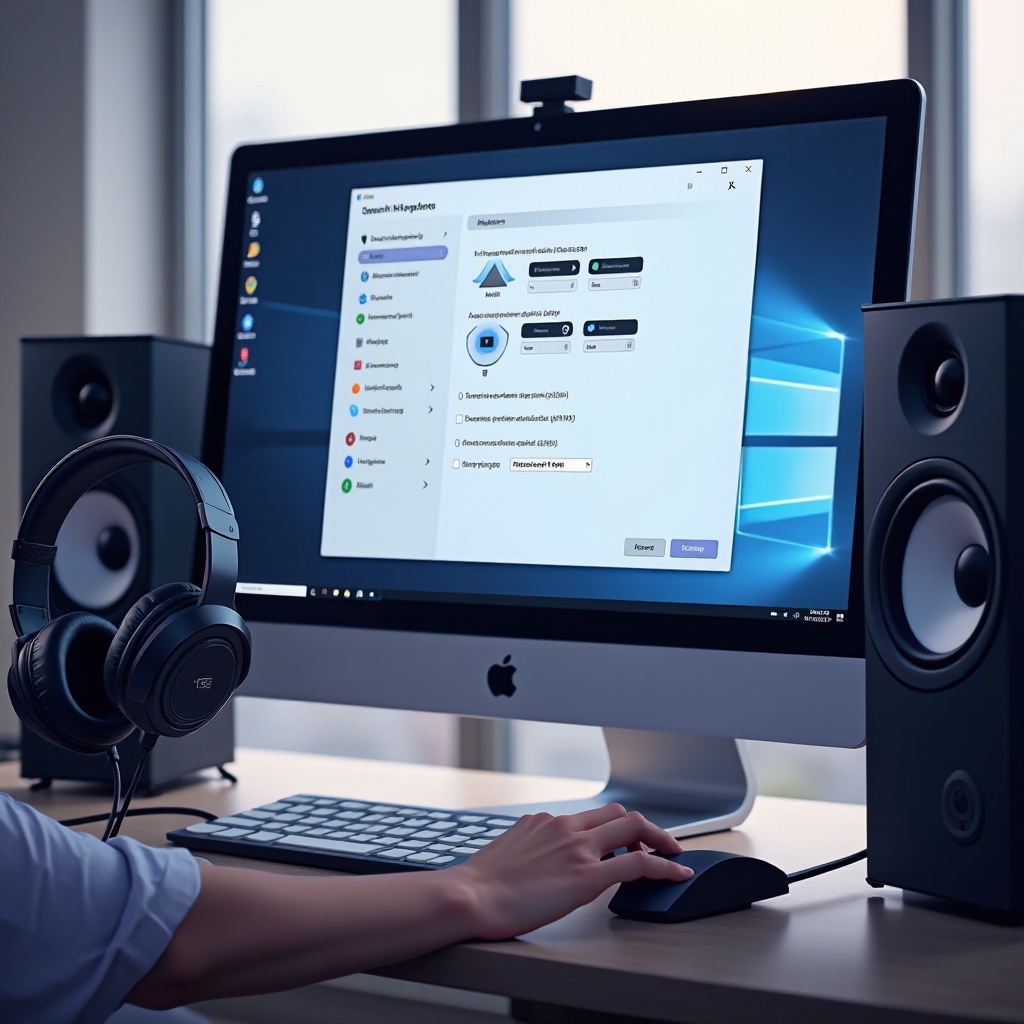
Utilizando Software de Terceiros para Controle de Áudio Aprimorado
Embora os recursos embutidos do Windows 11 atendam às necessidades básicas de saída dupla, softwares de terceiros podem ampliar significativamente suas capacidades de controle de áudio.
Visão Geral de Ferramentas Populares
Programas como Voicemeeter e Virtual Audio Cable oferecem um gerenciamento eficiente do roteamento de áudio complexo. Essas ferramentas oferecem flexibilidade e precisão aprimoradas, adequadas para necessidades avançadas de controle de áudio.
Como Usar Cabos de Áudio Virtuais
Os Cabos de Áudio Virtuais desempenham um papel crucial em configurações sofisticadas:
1. Instale e configure a ferramenta Virtual Audio Cable em seu sistema.
2. Crie rotas de áudio virtuais para gerenciar áudio de vários aplicativos.
3. Direcione esses canais de áudio virtuais para dispositivos de saída específicos através de suas configurações.
Dicas de Configuração Avançada
Para garantir uma configuração otimizada, considere estas dicas:
– Utilize o Voicemeeter Banana para lidar de forma integrada com múltiplos fluxos de áudio.
– Teste diferentes tamanhos de buffer para minimizar a latência.
– Mantenha seu software atualizado para sincronização com as atualizações do Windows 11.
Aplicações Práticas de Múltiplas Saídas de Áudio
Para Jogos e Streaming
Os jogadores podem atribuir o áudio do jogo aos alto-falantes enquanto direcionam o bate-papo por voz através dos fones de ouvido, permitindo uma comunicação clara sem perder a imersão sonora.
Produção Profissional de Áudio
Os profissionais de áudio se beneficiam da separação de sistemas de monitoramento e saídas de mixagem, permitindo uma avaliação clara das mixagens finais enquanto asseguram a qualidade da reprodução.
Casos de Uso Cotidiano
Usuários do dia a dia podem tocar música através dos alto-falantes enquanto participam de chamadas de vídeo através dos fones de ouvido, mantendo a privacidade com som de fundo ambiente.
Resolução de Problemas Comuns
Ao configurar múltiplas saídas, você pode enfrentar alguns desafios. Veja como solucioná-los:
Garantindo Compatibilidade de Dispositivos
- Verifique se seu sistema operacional e drivers de som estão atualizados.
- Certifique-se de que todos os dispositivos de áudio são compatíveis com o Windows 11.
Resolvendo Conflitos de Configuração
- Revise as configurações de áudio para confirmar as seleções corretas de dispositivos.
- Desative recursos que possam substituir suas preferências, como a troca automática de áudio.
Buscando Mais Assistência
Se os problemas persistirem:
– Participe de fóruns e comunidades online para orientação.
– Consulte o suporte do Windows para assistência detalhada em solução de problemas.
Conclusão
Configurar múltiplas saídas de áudio no Windows 11 desbloqueia um novo nível de flexibilidade e precisão sonora. Seja para fins profissionais ou pessoais, dominar a configuração de saídas duplas pode remodelar a experiência sonora do seu computador. Com o conhecimento e recursos certos, criar seu ambiente de áudio ideal está ao seu alcance.

Perguntas Frequentes
Como mudar entre saídas de áudio no Windows 11?
Use as ‘Configurações de som’ na barra de tarefas para selecionar seu dispositivo de saída preferido ou acesse as configurações de volume do aplicativo para controle detalhado.
Software de terceiros pode causar problemas com o áudio do sistema?
Geralmente é seguro, mas alguns softwares podem causar conflitos. Instale de fontes confiáveis e mantenha-os atualizados para reduzir os riscos.
É possível definir volumes diferentes para cada dispositivo de saída?
Sim. Use as opções avançadas de som no Windows 11 para gerenciar e definir os volumes de forma independente para cada dispositivo.
